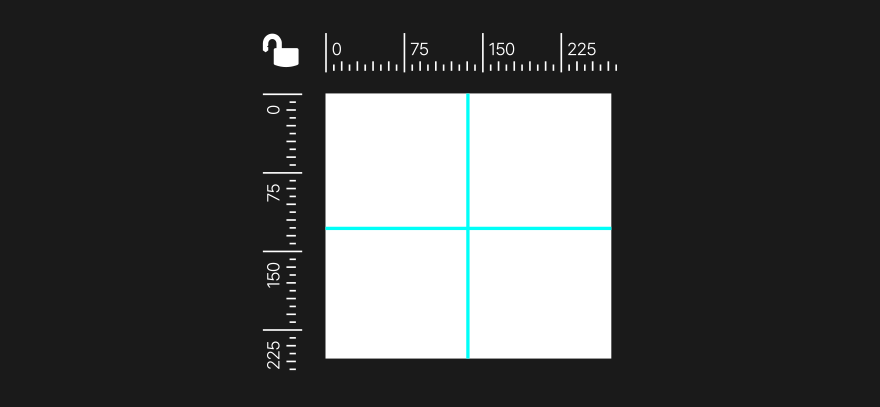
[툴디 사용법] 눈금자, 가이드라인 활용하기!
눈금자 사용하기
눈금자를 사용하면 캔버스에서 요소를 정확하게 배치할 수 있습니다.
눈금자는 캔버스의 위쪽, 왼쪽에 나타납니다.
눈금자를 표시하거나 숨기려면 [설정] - [눈금자 표시] 또는 단축키 [R]을 눌러줍니다.
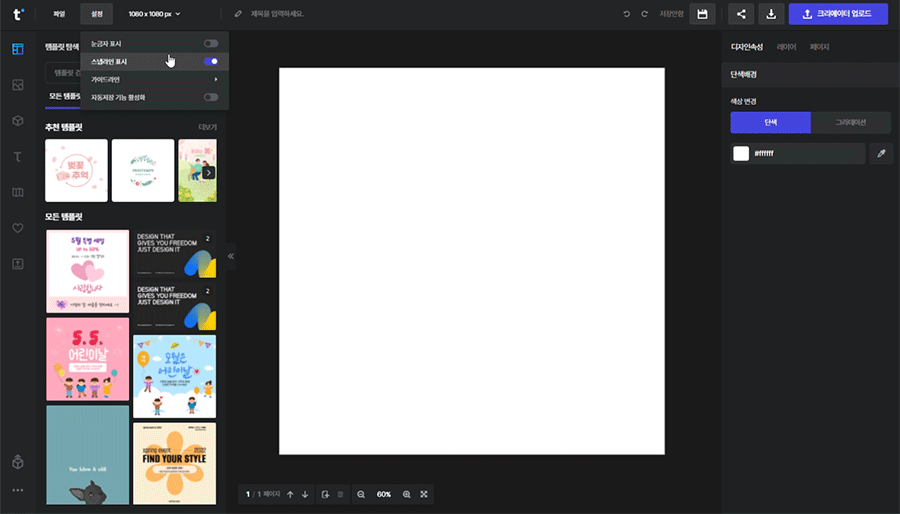
가이드라인 사용
가이드라인을 이용하면 텍스트와 요소를 정렬하는 데 도움이 됩니다.
기본적으로 가이드라인은 잠겨 있지 않으므로 이동, 수정, 삭제 또는 복귀할 수 있지만, 특정 위치에 잠글 수도 있습니다.
1. 가이드라인 표시/숨김/잠금/추가
가이드라인을 표시하려면 [설정] - [가이드라인] - [가이드라인 표시] 또는 또는 단축키 [G],
숨기려면 [설정] - [가이드라인] - [가이드라인 숨김] 또는 단축키 [G]를 선택합니다.
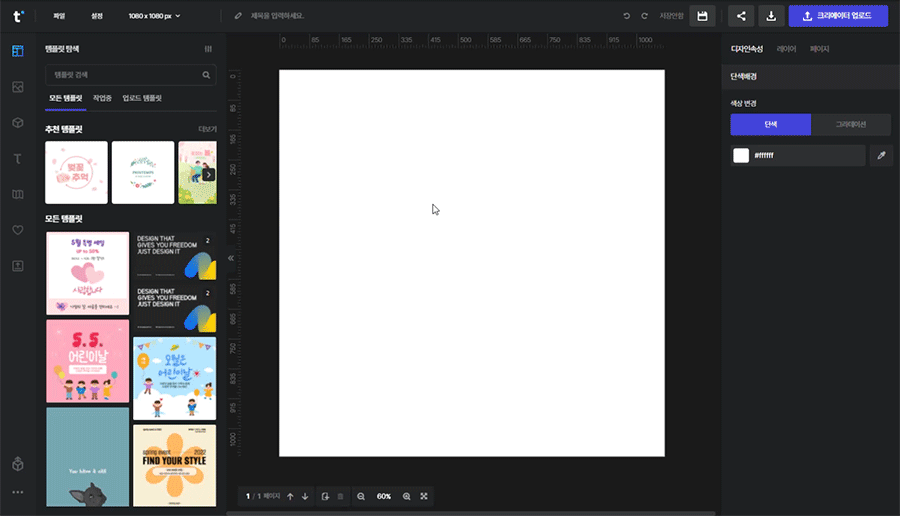
가이드라인을 잠금하거나 해제하려면 [설정] - [가이드라인] - [가이드라인 잠금] 또는 단축키 [Alt] [ ; ]
또는 눈금자 좌측 모서리의 [자물쇠 아이콘]을 선택합니다.

2. 가이드라인 추가/초기화
가로 가이드라인을 추가하시려면 [설정] - [가이드라인] - [세로 가이드라인 추가] 또는 단축키 [Alt] [>]을 눌러주시면 기본 가로 가이드라인 아래쪽으로 추가 생성됩니다.
세로 가이드라인을 추가하시려면 [설정] - [가이드라인] - [가로 가이드라인 추가] 또는 단축키 [Alt] [<]을 눌러주시면 기본 세로 가이드라인 우측으로 추가 생성됩니다.
가이드라인을 초기화 하시려면 [설정] - [가이드라인] - [가이드라인 초기화] 를 선택합니다.

3. 가이드라인 이동, 삭제
가이드라인을 이동하려면 해당 가이드라인에서 마우스로 드래그 해줍니다.
이때 마우스 포인터가 방향 화살표로 바뀌게 되고 그대로 좌우 or 상하로 끌어서 이동 시킵니다.
이때 가이드라인의 위치를 정확하게 알 수 있는 위치 정보가 표시됩니다.
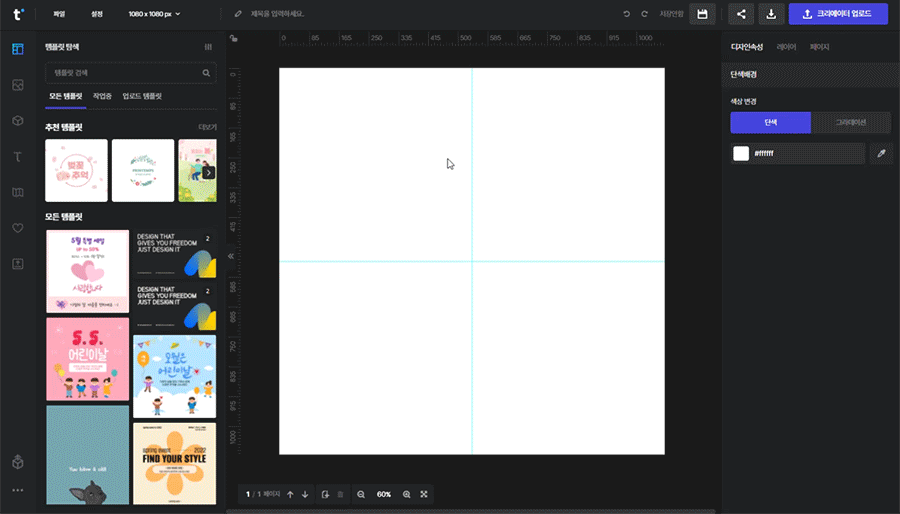
가이드라인을 삭제하시려면 해당 가이드라인을 드래그 한 뒤 캔버스 밖으로 이동 시키면 바로 삭제가 됩니다.


